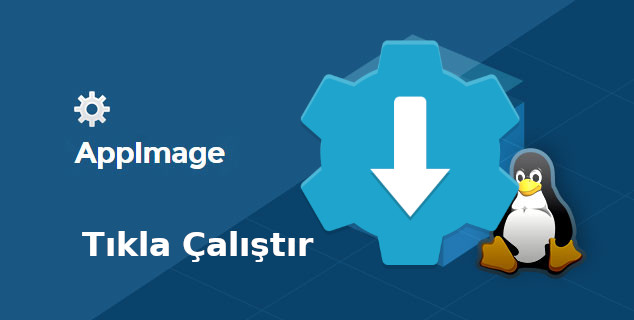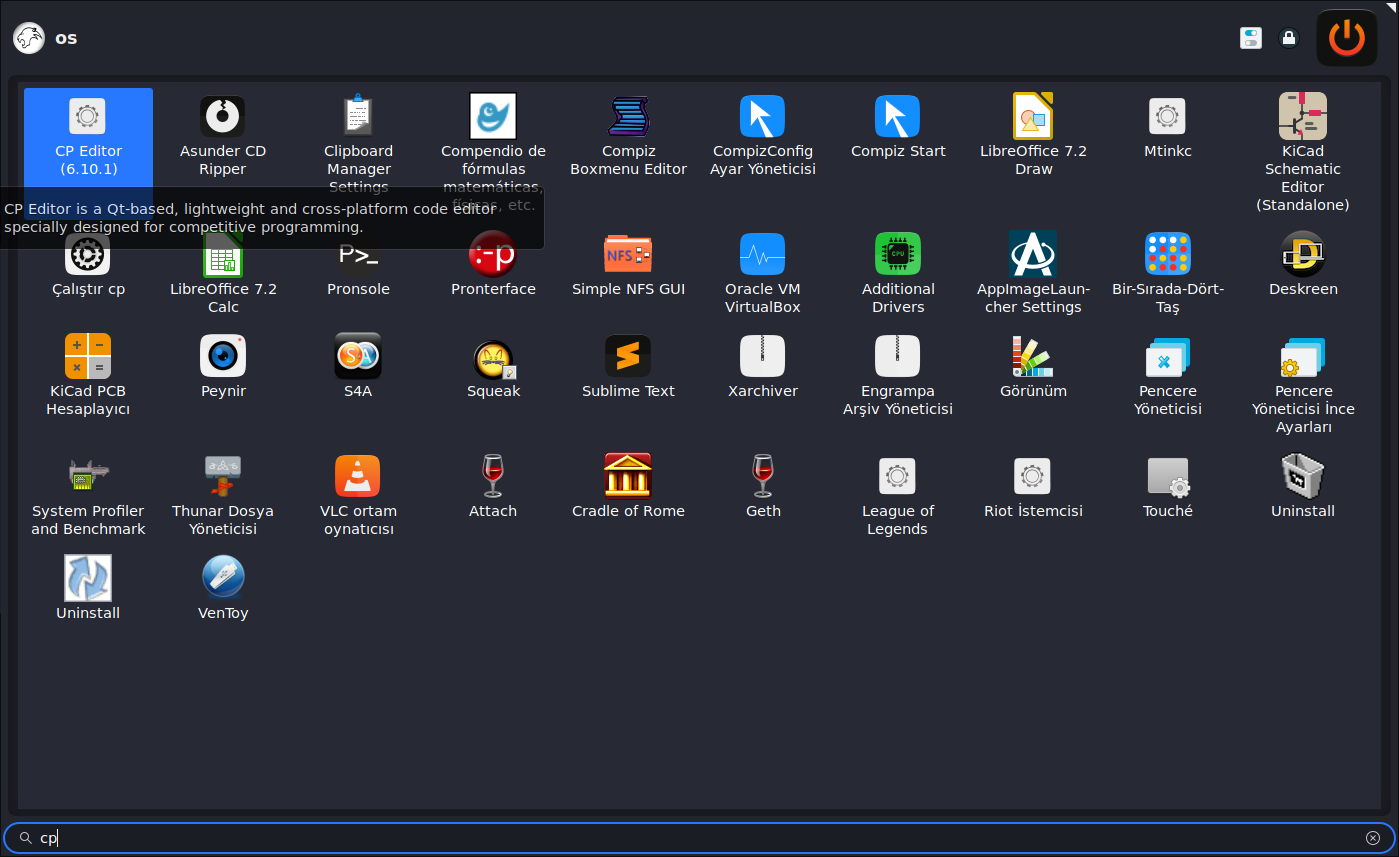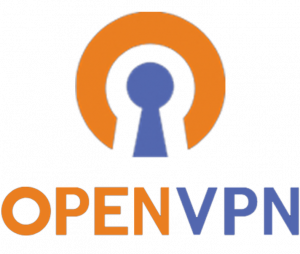AppImage Pool ile Linux’ta uygulamalar nasıl kolayca indirilir ve kurulur
Bugünlerde en çok sorulan sorulardan biri AppImage ile uygulama çalıştırma, konuda ülkemizde popüler olarak Pardus türevlerine AppImage Launcer(başlatıcı) ile uygulama yükleme anlatılacaktır. AppImagePool, Linux için bir AppImageHub istemcisidir. Bununla, kullanıcılar AppImageHub mağazasından AppImages’a kolayca göz atabilir ve indirebilir. Linux sisteminizde nasıl çalıştıracağınız aşağıda açıklanmıştır. Not olarak AppImage, Flatpak ve Snap gibi uygulamaya ait kütüphaneleri içinde barındıran bağımlık sorunu olmayan paket yapısıdır.
AppImage nedir?
AppImage, Microsoft Windows’ta taşınabilir EXE’lerin nasıl olduğunu taklit eden yürütülebilir bir dosya türüdür. AppImages, Linux uygulamalarını yüklemenin kolay bir yolunu isteyenler için harikadır.
AppImages korumalı alandadır ve bilgisayarınıza herhangi bir şey yüklemenize gerek kalmadan çalışır. Programı çalıştırmak için gereken her şey içeride sıkıştırılmıştır ve sisteminizden güvenlidir. Çoğu AppImage dosyası, AppImages için popüler bir kaynak olan AppImageHub’da bulunabilir.
AppImage dosyaları yürütülebilir olduğundan, bir Linux makinesinde çalıştırılabilmesi için yürütülebilir olarak işaretlenmeleri gerekir. Bu nedenle, bir AppImage için izinlerin güncellenmesi en iyi şekilde chmod komutuyla bir terminal penceresinde yapılır.
chmod +x AppImageFile.AppImageBir AppImage’ın izinleri güncellendiğinde ve dosya yürütülebilir olarak işaretlendiğinde, AppImage dosyası aşağıdaki komutla yürütülebilir. Veya çift tıklayarak.
./AppImageFile.AppImagePardus(Ulakbim) Yükleme
sudo dpkg –add-architecture i386 sudo apt updatewget https://github.com/TheAssassin/AppImageLauncher/releases/download/v2.2.0/appimagelauncher_2.2.0-travis995.0f91801.bionic_amd64.debPaketi kuralım.
sudo dpkg -i appimagelauncher_2.2.0-travis995.0f91801.bionic_amd64.debapt install -fPardus(Profelis Diyanet) Yükleme
Öncelikle Profelis ve Diyanet depolarını kapatıyoruz. Pardus 19 depolarını çalışır hale getiriyoruz.
sudo nano /etc/apt/sources.listaşağıdaki görüntü karşınıza gelecektir. Burada deponun önündeki # işareti kaldırıyoruz.
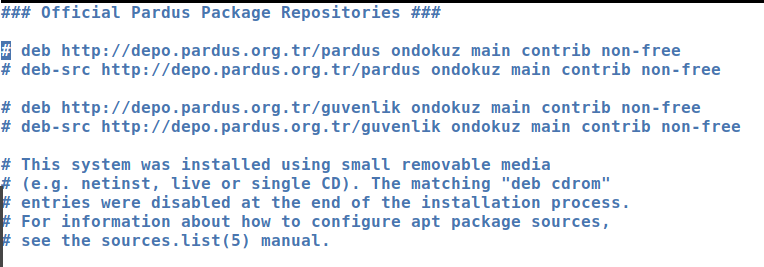
Burada deponun önündeki # işareti kaldırıyoruz.
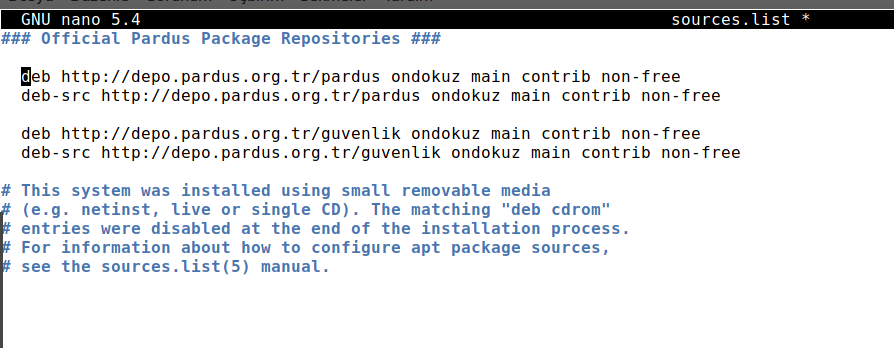
Ctrl+X tuşlarına bastıktan sonra E basıp metin düzenleyiciyi kapatıyoruz.
Daha sonra Diyanet deposunun önüne # işareti koyarak kapatıyoruz.
sudo nano /etc/apt/sources.list.d/diyanet.list
Ctrl+X tuşlarına bastıktan sonra E basıp metin düzenleyiciyi kapatıyoruz.
sudo dpkg –add-architecture i386 sudo apt updatesudo apt dist-upgradewget https://github.com/TheAssassin/AppImageLauncher/releases/download/v2.2.0/appimagelauncher_2.2.0-travis995.0f91801.bionic_amd64.debPaketi kuralım.
sudo dpkg -i appimagelauncher_2.2.0-travis995.0f91801.bionic_amd64.debapt install -fAppimage yüklenmiştir. Şimdi internetten bulabileceğiniz appimage uygulamalarını tıkla çalıştır ile yükleyebilirsiniz veya AppImage paket deposundan istediğiniz uygulamayı seçip yüklemek için aşağıdaki anlatıma devam edebilirsiniz.
Diyanet Pardus kullanıcıları karşılaştıkları ve çözemedikleri sorunlar için PM’den ulaşmak yerine Anadolupanteri.net forum bölümünden kolayca ulaşabilirsiniz.
AppImage Pool’u Linux’a Yükleme
AppImage Pool, Flatpak olarak Flathub uygulama mağazasını kullanan herhangi bir Linux işletim sistemine kurulum için mevcuttur. Ek olarak, kullanıcılar onu indirebilir ve bir AppImage olarak çalıştırabilir.
AppImage Pool aracını elde etmek için onu yüklemeniz gerekir. Linux masaüstünde bir terminal penceresi açın. Klavyede Ctrl + Alt + T tuşlarına basarak bir terminal penceresi açabilirsiniz . Veya uygulama menüsünde “Terminal”i arayın ve bu şekilde başlatın.
AppImage yöntemi, Linux’ta AppImage Pool kurmanın en iyi yoludur. Yeni başlayanlar için, bu bir AppImage mağazasıdır ve AppImage Pool, mağaza aracılığıyla güncellenebilir. Ayrıca Flatpak versiyonundan daha sık güncellenir.
AppImage Pool’un AppImage sürümü sizin için çalışmıyorsa, Flatpak olanı iyi olacaktır. Başlamak için, bilgisayarınıza Flatpak çalışma zamanını yüklemeniz gerekir.
Bilgisayarınızda Flatpak çalışma zamanını kurduktan sonra, bilgisayarınızda Flathub uygulama mağazasını kurmanız gerekir. Aşağıdaki flatpak remote-add komutunu kullanarak Flathub’ı ekleyin.
flatpak remote-add –if-not-exists flathub https://flathub.org/repo/flathub.flatpakrepoArtık Flathub uygulama mağazası bilgisayarınızda yapılandırıldığına göre, AppImage Pool kurulumu başlayabilir. Aşağıdaki flatpak kurulum komutunu kullanarak, bilgisayarınızda AppImage Pool’un en son sürümünü kurun.
flatpak install flathub io.github.prateekmedia.appimagepoolBilgisayarınızda AppImage Pool uygulaması etkinleştirildiğinde, uygulama menünüzde kullanıma hazır olarak görünecektir.
Linux’ta uygulama yüklemek için AppImage Pool’u kullanma
Bilgisayarınıza AppImage uygulamalarını yüklemek üzere AppImage Pool’u kullanmak için aşağıdaki adım adım talimatları izleyin.
Adım 1: Linux masaüstünde uygulama menüsü aracılığıyla AppImage Pool uygulamasını başlatın. Uygulama açıkken kenar çubuğuna bakın. Kenar çubuğunda, aralarından seçim yapabileceğiniz kategorilerin bir listesini göreceksiniz.
Yüklemek istediğiniz uygulamaları aramak için bir kategori seçin. Göz atmak istediğiniz kategoriyi bulduğunuzda, AppImage Pool listesindeki mevcut uygulamalar listesine bakın.
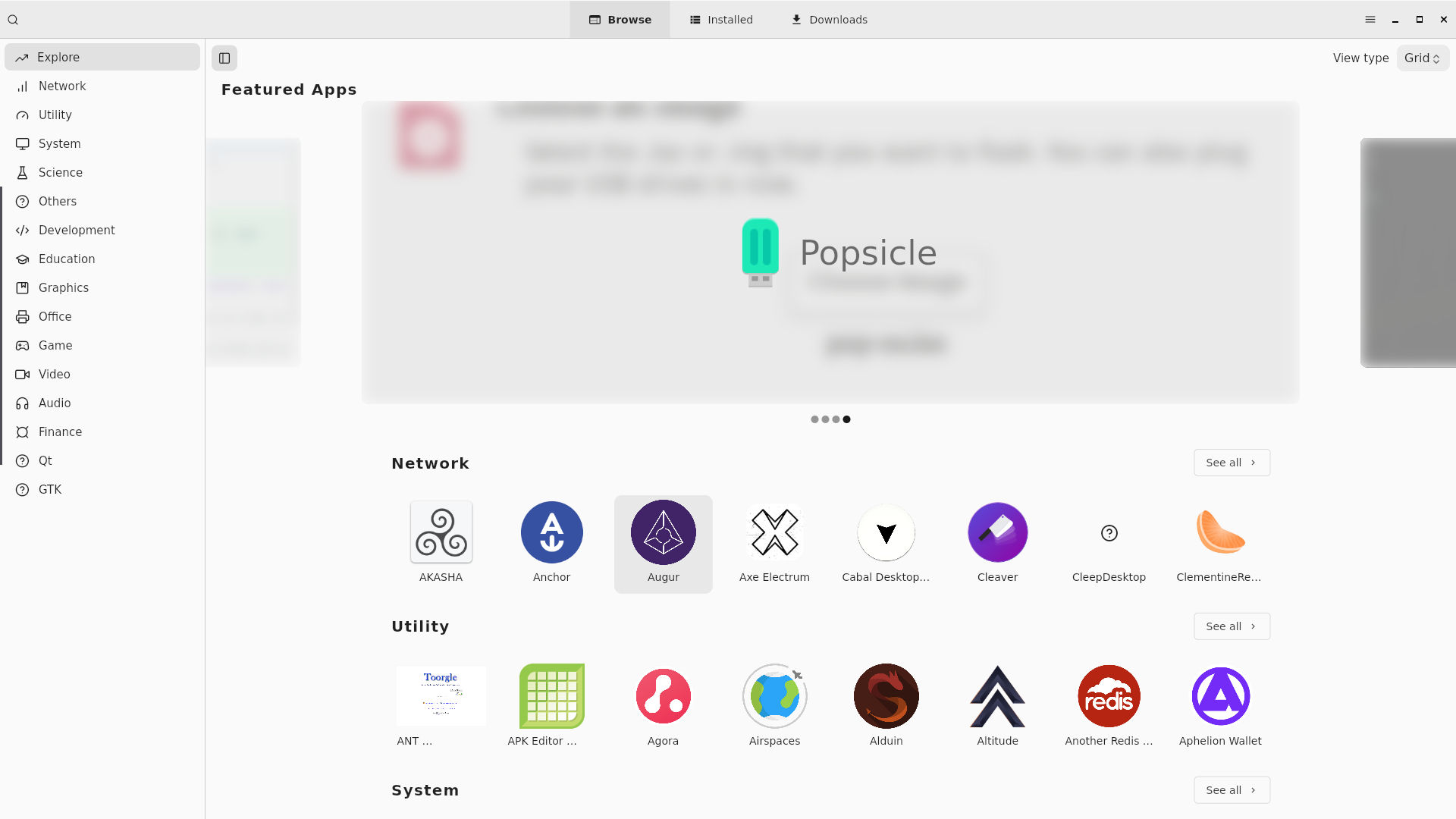
Adım 2: Uygulama listesine baktıktan sonra yüklemek istediğiniz uygulamayı seçin. Uygulamayı seçtiğinizde, yüklemekte olduğunuz program için AppImage Pool uygulama sayfasını yükleyecektir.
Adım 3: AppImage Pool uygulama sayfasında mavi “Downloads(İndir)” düğmesini bulun. Bu düğmeyi seçmek, uygulamanızı ana dizininizdeki “Uygulamalar” klasörüne indirecektir.
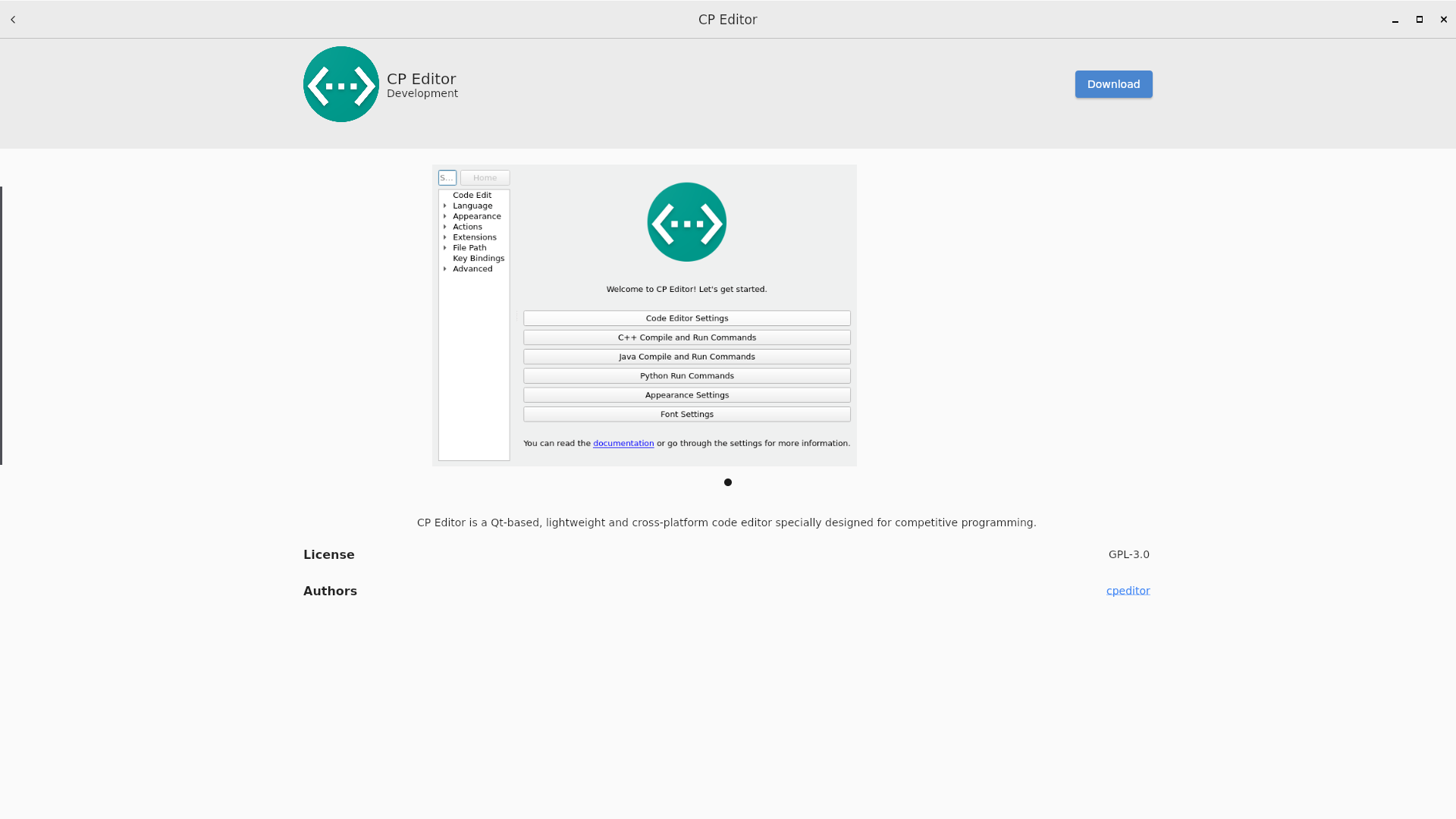
Linux dosya yöneticisi açık ve kullanıma hazır durumdayken, “Uygulamalar” klasörünü bulun ve fare ile üzerine tıklayın. Klasörün içine girdikten sonra programı başlatmak için AppImage dosyasına çift tıklayın.